使用 ScanSnap Organizer 依照資料夾管理電腦中的紙質文件
本節說明如何將紙質文件數位化和依照資料夾管理 ScanSnap Organizer 中的檔案。
- 使用 ScanSnap 掃描紙質文件。
關於如何執行掃描的詳細資訊,請參閱 掃描文件。
- 出現「快捷功能表」。
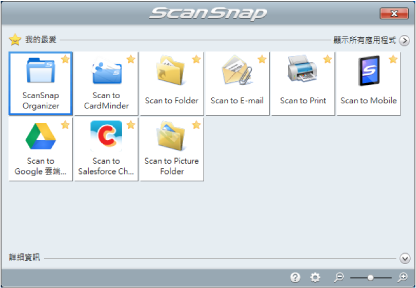
- 出現「快捷功能表」。
- 按一下「快捷功能表」中的 [ScanSnap Organizer] 圖示
 。
。- 出現 [ScanSnap Organizer] 視窗。
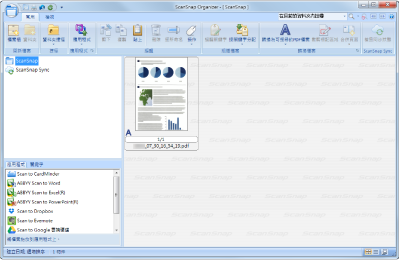
- 出現 [ScanSnap Organizer] 視窗。
- 按一下 [常用] 標籤中的
 。
。- 在資料夾清單中建立新的檔案櫃。
- 重新命名新增檔案櫃。提示
要建立多個檔案櫃,請重覆程序 3 到 4。
- 從檔案清單中選擇掃描影像,並拖放到檔案櫃上。
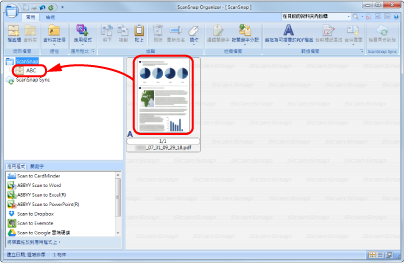
- 掃描影像便會移動到檔案櫃内。
提示
ScanSnap Organizer 擁有各種儲存檔案的功能。
關於詳細資訊,請參閱《ScanSnap Organizer 說明》。